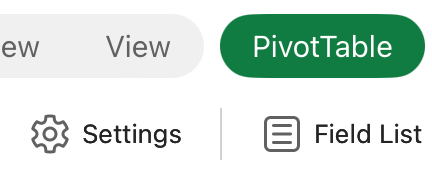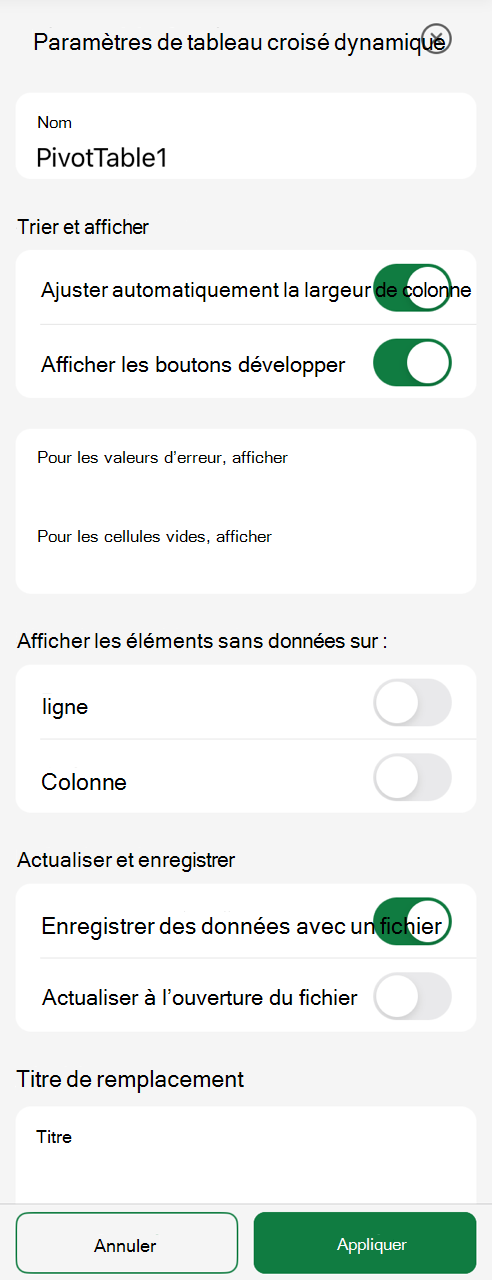Lorsque vous créez un tableau croisé dynamique ou un graphique croisé dynamique, Excel attribue des noms par défaut à chacun de ces objets en utilisant les conventions de nommage suivantes : Tableau croisé dynamique1, tableau croisé dynamique2, et ainsi de suite ; et Graphique 1, Graphique 2, et ainsi de suite. Toutefois, vous pouvez modifier le nom de chaque objet pour le rendre plus explicite pour vous.
Renommer un tableau croisé dynamique
-
Cliquez sur le tableau croisé dynamique.
-
Accédez à Outils de tableau croisé dynamique > Analyser, puis dans le groupe Tableau croisé dynamique , cliquez sur la zone de texte Nom du tableau croisé dynamique .
-
Tapez un nouveau nom.
-
Appuyez sur Entrée.
Renommer un graphique croisé dynamique
-
Cliquez sur le graphique croisé dynamique.
-
Accédez à Outils de graphique croisé dynamique > onglet Analyser , dans le groupe Graphique croisé dynamique , cliquez sur la zone de texte Nom du graphique .
-
Tapez un nouveau nom.
-
Appuyez sur Entrée.
Renommer un tableau croisé dynamique
-
Cliquez sur le tableau croisé dynamique.
-
Sous l’onglet du ruban Analyse de tableau croisé dynamique , cliquez sur la zone de texte Nom du tableau croisé dynamique .
-
Tapez un nouveau nom.
-
Appuyez sur Entrée.
Le tableau croisé dynamique sur iPad est disponible pour les clients exécutant Excel sur iPad version 2.82.205.0 et ultérieures. Pour accéder à cette fonctionnalité, vérifiez que votre application est mise à jour vers la dernière version via le App Store.
Renommer un tableau croisé dynamique
1. Appuyez n’importe où dans le tableau croisé dynamique pour afficher l’onglet Tableau croisé dynamique du ruban.
2. Appuyez sur Paramètres pour afficher le volet latéral Paramètres du tableau croisé dynamique.
3. Dans la zone Nom , tapez un nouveau nom.
4. Appuyez sur Appliquer.
Vous avez besoin d’une aide supplémentaire ?
Vous pouvez toujours poser des questions à un expert de la Communauté technique Excel ou obtenir une assistance dans la Communauté de support.
Voir aussi
Créer un tableau croisé dynamique
Utiliser la liste des champs pour organiser les champs d’un tableau croisé dynamique
Créer un graphique croisé dynamique
Utiliser des segments pour filtrer les données
Créer une chronologie de tableau croisé dynamique pour filtrer des dates